Представьте ситуацию. Нужно в таблице Excel использовать постоянно изменяющие данные. Например, текущие курсы валют. Такая информация публикуется на сайтах. Как это сделать? Рассмотрим, как происходит подключение внешних данных в Excel.
Как это работает
Инструменты для импорта расположены во вкладке меню «Данные».
Если подключение отключено, перейдите:
Далее: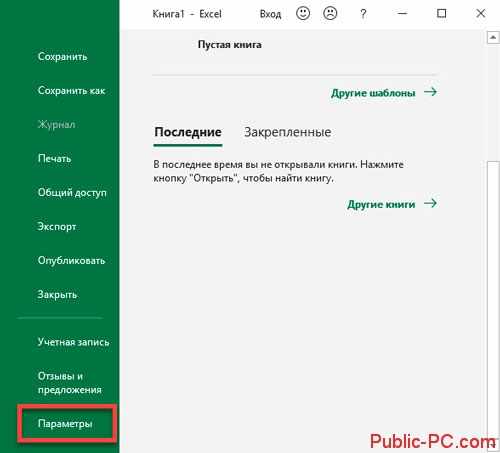
На вкладке «Центр управления» перейдите: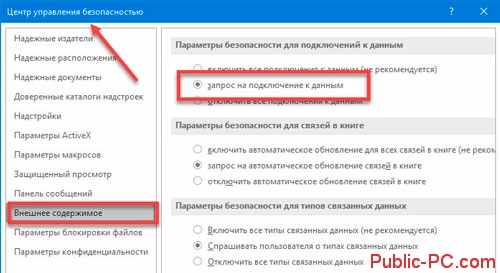
Подключаем внешние данные из интернет
В Excel 2013 и более поздних версиях, по умолчанию для импорта информации из внешних источников используется надстройка Power Query. Как это работает? Перейдите: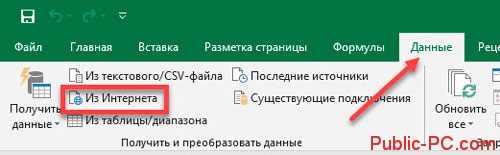
Пропишите адрес сайта, с которого импортируются данные: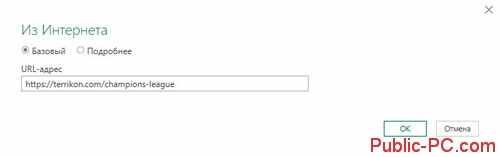
Выберите что отобразится, нажмите кнопку «Загрузить».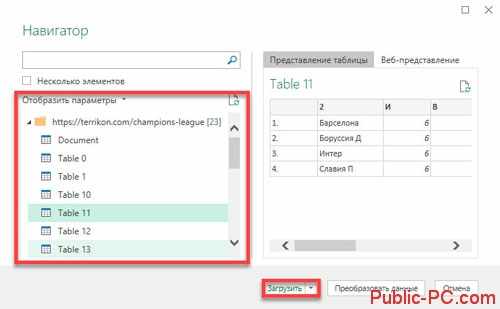
Информация подгрузится в лист Excel. Работайте с ними как с простым документом: используйте формулы графики, сводные таблицы.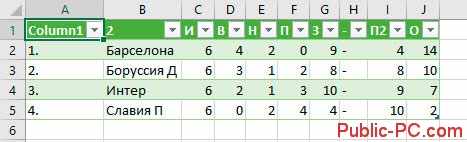
Для обновления нажмите ПКМ по таблице:
Или: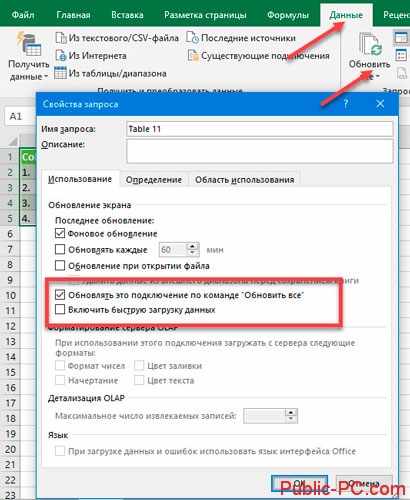
Импорт внешних данных Excel 2010
Перейдите:
В новом окне пропишите адрес сайта. Получите информацию из областей страницы, где проставлены желтые ярлыки. Отметьте их мышкой, нажмите «Импорт».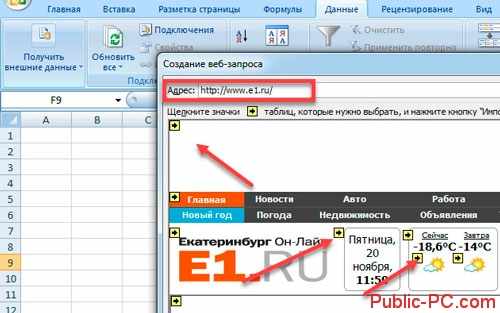
Отметьте пункт «Обновление». Тогда внешняя информация обновится автоматически.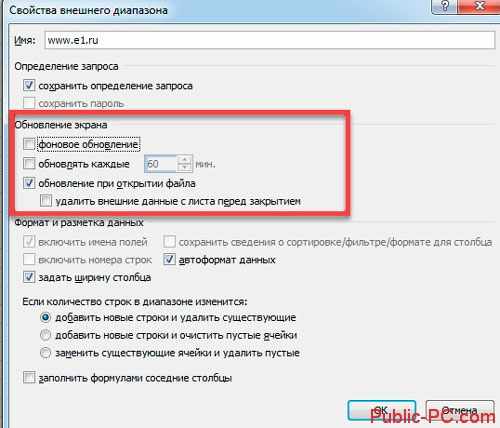
Отличите нового и старого мастера импорта
Преимущества Power Query:
- Поддерживается работа с большим числом страниц,
- Промежуточная обработка информации перед загрузкой на лист,
- Информация импортируется быстрее.
Импорт текстовых данных
Информация находится в файлах расширения «CSV» (данные разделены запятыми) или «TXT». Перейдите: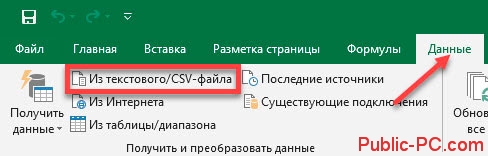
Выберите файл. Откроется окно: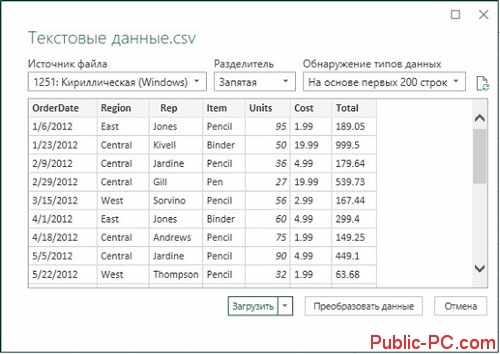
Нажмите «Преобразовать» для редактирования». Данные отобразятся в редакторе.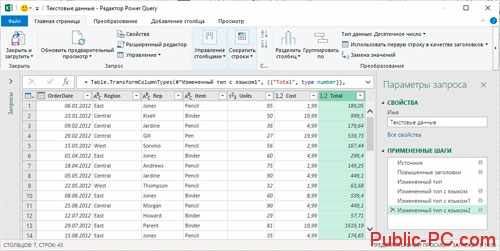
Для переноса на лист нажмите «Загрузить».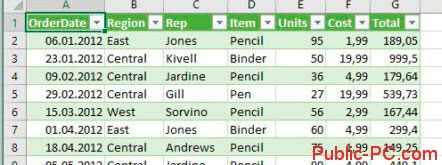
Подключение к базе данных
Перейдите: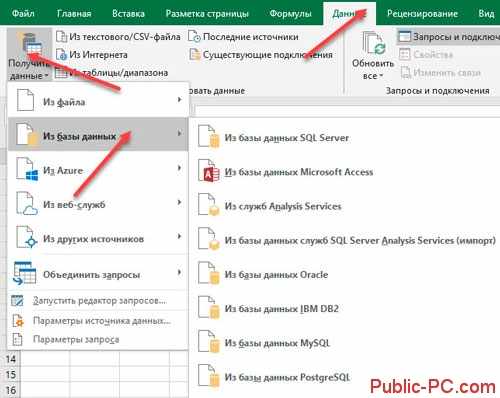
Появится мастер подключений. Пропишите имя сервера, тип входа. При импорте используйте инструмент анализа Power Pilot. Применяется для работы с большими объемами информации, бизнес аналитикой, связанными таблицами.
Работа с Azure Marketplace
Это хранилище информации и приложений для анализа. Используется для работы и управления облачными службами. Данные экспортируются в текстовые файлы, Power Pilot или таблицы.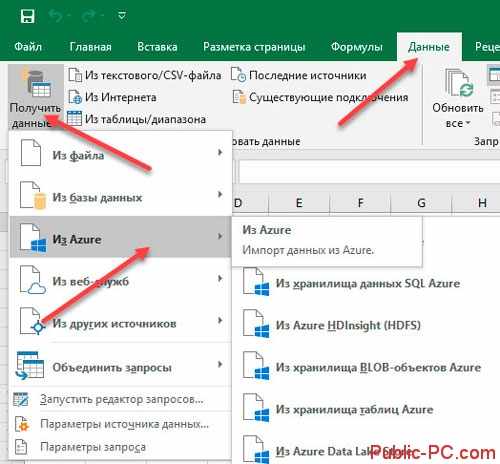
Для подключения нужен URL-адрес и ключ учетной записи. На домашней странице Azure нажмите по ссылке Databases. Откроется список. Выберите бесплатный источник. Зарегистрируйтесь, нажав кнопку «Get it now».
Вывод
Мы рассмотрели, как происходит работа с внешними данными в Excel. Используйте рассмотренные способы. Сделайте работу с табличным редактором удобнее.